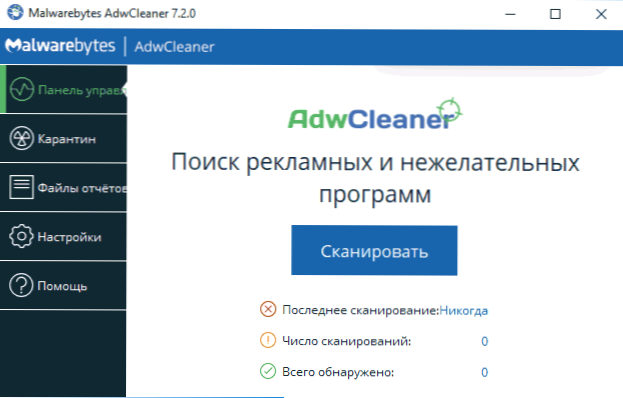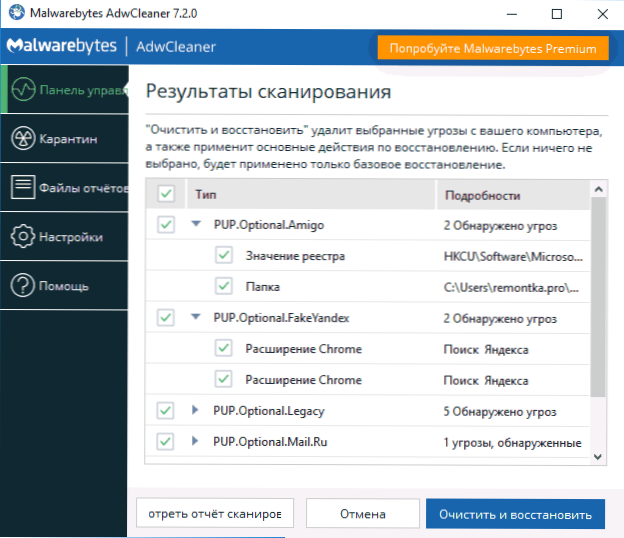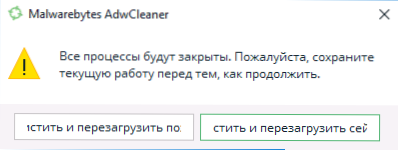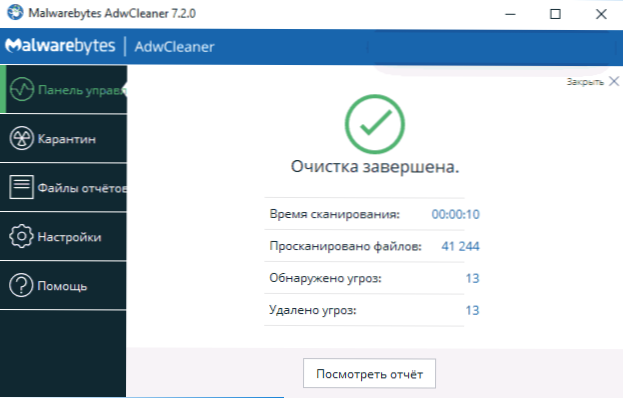AdwCleaner je pravdepodobne najúčinnejší a ľahko použiteľný bezplatný program na vyhľadávanie a odstraňovanie škodlivého a potenciálne nežiaduceho softvéru, ako aj stopy jeho činnosti (nežiaduce rozšírenia, úlohy v plánovači úloh, záznamy v registri, modifikované skratky). Súčasne sa program neustále aktualizuje a zostáva relevantný pre novo vznikajúce hrozby.
AdwCleaner je pravdepodobne najúčinnejší a ľahko použiteľný bezplatný program na vyhľadávanie a odstraňovanie škodlivého a potenciálne nežiaduceho softvéru, ako aj stopy jeho činnosti (nežiaduce rozšírenia, úlohy v plánovači úloh, záznamy v registri, modifikované skratky). Súčasne sa program neustále aktualizuje a zostáva relevantný pre novo vznikajúce hrozby.
Ak často a nepozorne inštalujete bezplatný softvér z internetu, rozšírenia prehliadača si niekde stiahnete niečo, potom sa pravdepodobne stretnete s problémami, ako je napríklad reklama prehliadača, automaticky otvárateľné okno. a podobne. V takýchto situáciách je navrhnutý program AdwCleaner, ktorý umožňuje dokonca aj začínajúcemu používateľovi odstrániť "vírusy" (tieto počítače nie sú naozaj vírusmi a preto ich antivírus často nevidí).
Všimol som si, že ak som v predchádzajúcom článku odporúčal najlepšie nástroje na odstránenie škodlivého softvéru, aby som začal odstraňovať adware a škodlivý softvér z iných programov (napríklad Malwarebytes Anti-Malware), teraz si myslím, že pre väčšinu používateľov je najlepší prvý krok pri čistení systému všetko - AdwCleaner,ako bezplatnú, dokonale fungujúcu a nevyžadujúcu inštaláciu do počítačového programu, po ktorom nemusí byť potrebné použiť nič iné.
Používanie programu AdwCleaner 7
Už som stručne spomenul použitie nástroja v článku vyššie (o nástrojoch proti malwaru). Pokiaľ ide o používanie programu, ťažkosti by nemali vyplynúť z žiadneho, ani od začiatočníka. Stačí stiahnuť aplikáciu AdwCleaner z oficiálnej webovej stránky a kliknite na tlačidlo "Skenovať". Ale, len v prípade, v poriadku, rovnako ako niektoré ďalšie funkcie utility.
- Po prevzatí programu AdwCleaner (oficiálna webová stránka je uvedená nižšie v návode), spustite program (možno bude potrebné, aby ste sa pripojili k Internetu, aby ste stiahli najnovšie definície hrozieb) a kliknite na tlačidlo "Skenovanie" v hlavnom okne programu.
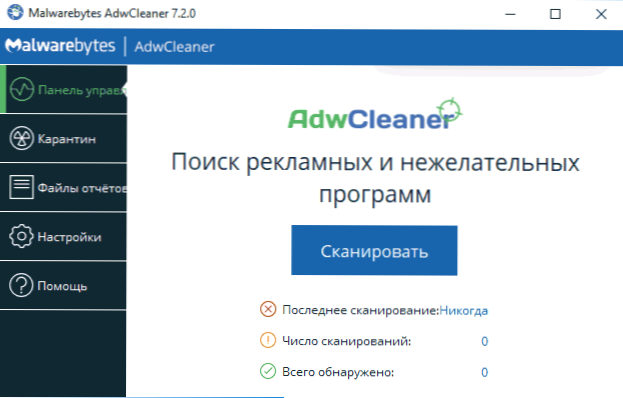
- Po dokončení skenovania uvidíte zoznam a počet zistených hrozieb. Niektoré z nich nie sú škodlivý softvér ako taký, ale sú potenciálne nežiaduce (ktoré môžu ovplyvniť prehliadače a počítač, nesmú byť odstránené atď.). V okne výsledkov skenovania sa môžete zoznámiť s našimi hrozbami, označiť, čo je potrebné odstrániť a čo nemožno odstrániť.Tiež, ak si želáte, môžete zobraziť prehľad o skenovaní (a uložiť ho) vo formáte súboru vo formáte obyčajného textu pomocou príslušného tlačidla.
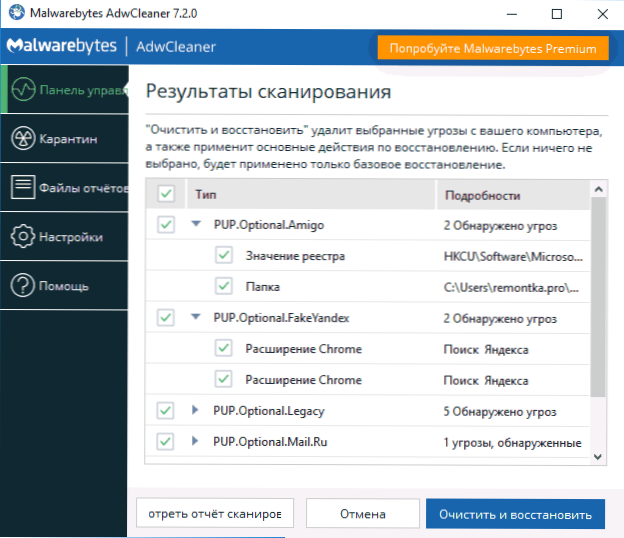
- Kliknite na tlačidlo "Vyčistiť a obnoviť". Ak chcete počítač vyčistiť, AdwCleaner vás môže požiadať o reštart počítača.
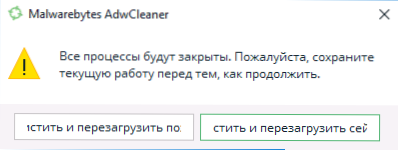
- Po dokončení čistenia a reštartovania dostanete úplnú správu o tom, koľko a aké hrozby boli odstránené (kliknutím na tlačidlo Zobraziť prehľad).
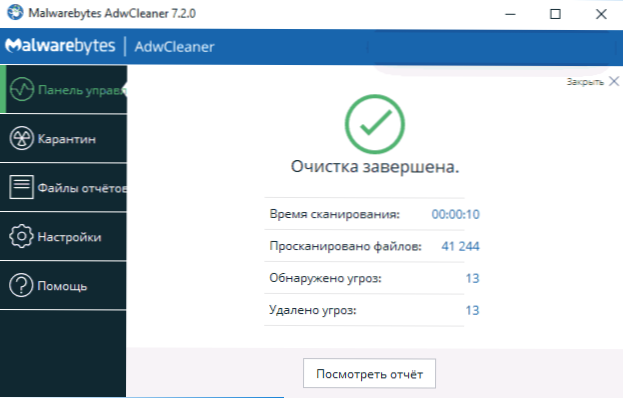
Všetko je intuitívne a s výnimkou zriedkavých prípadov nie sú po použití programu žiadne problémy (ale v každom prípade preberáte všetku zodpovednosť za jeho používanie). Zriedkavé prípady zahŕňajú: nečinný internet a problémy s registrom systému Windows (ale toto je naozaj zriedkavé a zvyčajne môže byť opravené).
Medzi ďalšie zaujímavé vlastnosti programu poukazujem na funkcie na opravu problémov s prácou na internete a otvorením webových stránok, ako aj na inštaláciu aktualizácií systému Windows, ktoré sú podobné tým, ktoré sú implementované napríklad v AVZ, ako aj tie, ktoré často popisujem v pokynoch. Ak prejdete na nastavenia AdwCleaner 7, na karte Aplikácia nájdete súbor prepínačov.Zahrnuté akcie sa vykonávajú aj počas čistenia, okrem odstraňovania škodlivého softvéru z počítača.
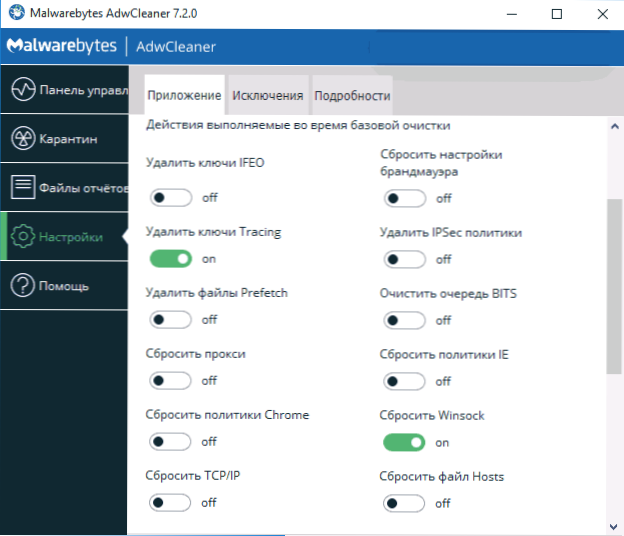
Medzi dostupné položky:
- Resetujte protokoly TCP / IP a Winsock (užitočné, keď internet nefunguje, rovnako ako nasledujúce 4 možnosti)
- Obnoviť súbor hostiteľov
- Obnovte bránu firewall a protokol IPSec
- Resetujte pravidlá prehliadača
- Vymažte nastavenia servera proxy
- Vymazanie frontu BITS (môže pomôcť pri odstraňovaní problémov pri sťahovaní aktualizácií systému Windows).
Možno tieto položky vám nič nehovoria, ale v mnohých prípadoch spôsobené problémami s malware s internetom, otváranie lokalít (nielen škodlivé - podobné problémy sa často vyskytujú aj po odstránení antivírusu) je možné vyriešiť odstránením zadaných parametrov okrem odstránenia nežiaduceho softvéru.
Na záver, dôrazne odporúčam programu používať s jednou výhradou: v sieti sa objavilo mnoho zdrojov s "falošným" AdwCleanerom, čo samo o sebe poškodzuje počítač. Oficiálne stránky, kde si môžete stiahnuť zadarmo AdwCleaner 7 v ruštine -https://ru.malwarebytes.com/adwcleaner/, Ak si ho stiahnete z iného zdroja, dôrazne odporúčam, aby ste skontrolovali spustiteľný súbor na stránke virustotal.com.